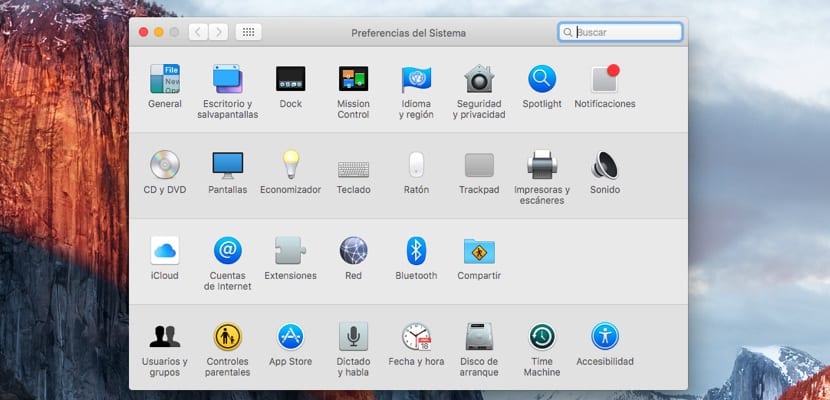
Menu tetapan yang disebut System Preferences di OS X ini jauh lebih intuitif daripada menu tetapan Windows 10 yang baru. Kali ini Windows semakin teruk, cuba memusatkan pilihan konfigurasi dan penyesuaian hanya dalam lima pilihan. Sebaliknya, Keutamaan Sistem di OS X berterusan seperti dalam edisi terbaru sistem operasi untuk Mac, jadi akses untuk mengubah tetapan apa pun sangat mudah. Kami juga mempunyai cara yang berbeza untuk mengakses tanpa perlu menavigasi menu OS X. Di bawah ini kami menunjukkan empat pilihan berbeza untuk mengakses tetapan OS X dengan cepat.
Kaedah 1 - Jalan pantas
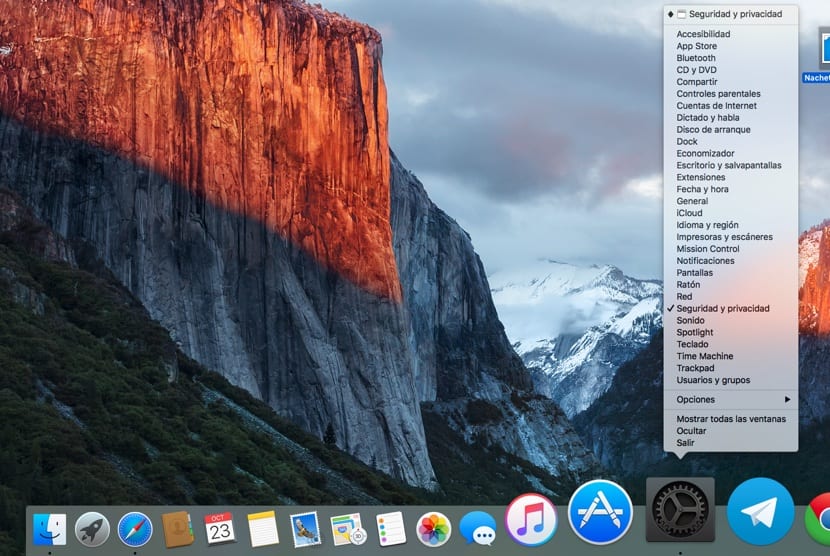
Tekan dan tahan pada ikon Pilihan Sistem. Semua pilihan yang ada dalam Sistem Pilihan akan dipaparkan dalam lajur, sehingga kita dapat dengan cepat mengakses pengaturan apa pun tanpa harus mengklik ikon.
Kaedah 2 - Butang Rahsia
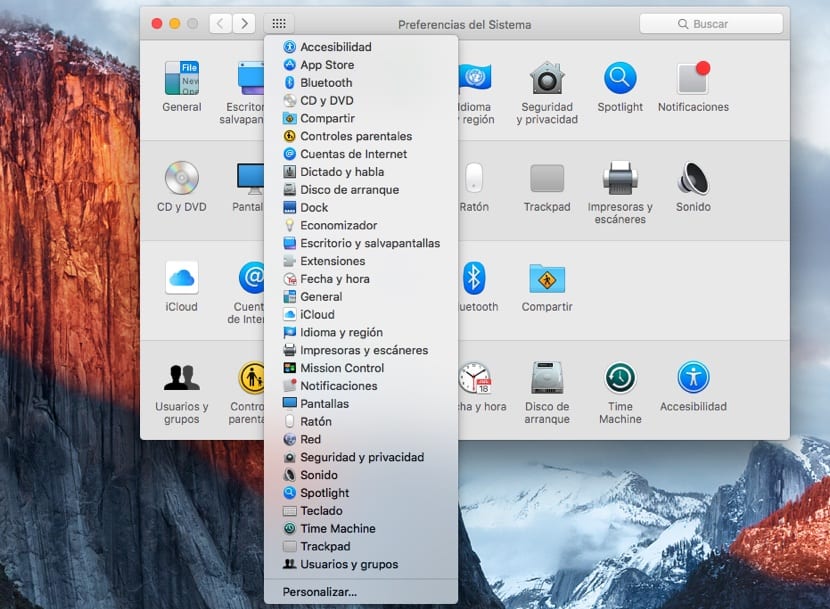
Pada kesempatan ini, jika kita sudah berada dalam Pilihan Sistem, kita harus pergi ke dataran di sebelah tarikh yang mengarahkan kita ke kanan, dan kita terus menekan sebentar sehingga semua pilihan muncul, tetapi kali ini sudah Tidak seperti sebelumnya, ikon setiap tetapan dipaparkan bersama dengan nama, yang memudahkan untuk mengenali sekilas tetapan mana yang kita cari.
Kaedah 3 - Saya tidak banyak mengetahui
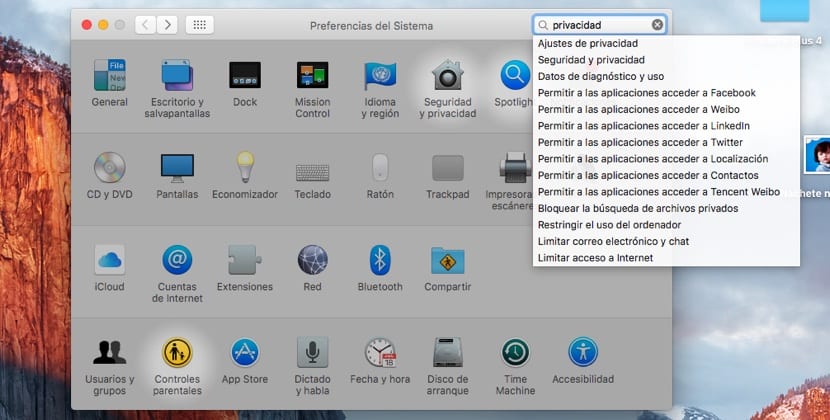
Sekiranya kita baru menggunakan Mac, pastinya kita agak tersinggung dengan sistem operasi lain seperti Windows atau Linux. Sekiranya kita tidak tahu di mana untuk mencari setiap pilihan, cara terbaik untuk mencarinya adalah dengan membuka Keutamaan Sistem dan pergi ke kotak carian di mana kita akan menulis apa yang kita cari. Pelbagai pilihan akan dipaparkan secara automatik yang memungkinkan kita menjalankan fungsi yang kita perlukan.
Kaedah 4 - Spotlight adalah rakan kita
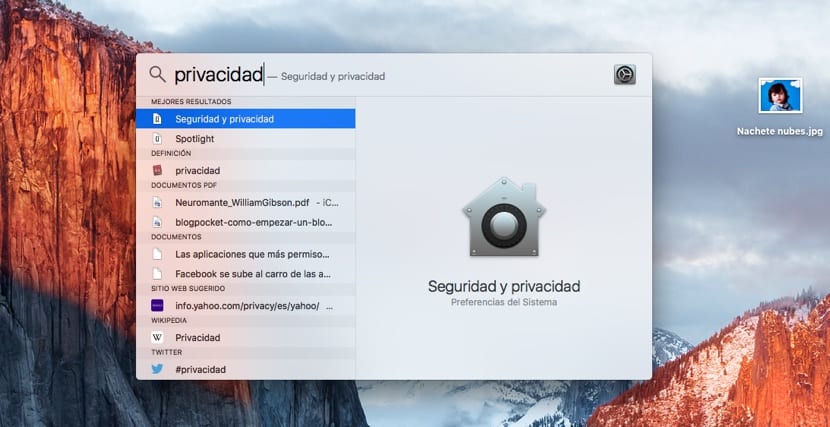
Untuk beberapa waktu sekarang, seperti yang telah terjadi di iOS, Spotlight semakin terkenal di OS X. Spotlight membolehkan kita mencari seluruh Mac kita, dari fungsi ke fail. Untuk membukanya, kami pergi ke kaca pembesar yang terletak di bahagian kanan atas menu dan menulis fungsi yang kami cari. Spotlight akan memberi kami beberapa hasil yang akan kami pilih berdasarkan keperluan kami.